このQ&Aは、Windows 11 向けのものです。
他のOSをお使いの場合は、次のQ&Aをご覧ください。 マウスポインターを大きく表示する方法を教えてください。
マウスポインターを大きく表示する方法を教えてください。
Q&Aナンバー【3511-3297】更新日:2023年6月8日
このページをブックマークする(ログイン中のみ利用可)
[Windows 11] マウスポインターの大きさや色を変更する方法を教えてください。
| 対象機種 | すべて |
|---|---|
| 対象OS |
|
 質問
質問
マウスポインターの大きさや色を変更する方法を教えてください。
 回答
回答
「設定」の「アクセシビリティ」にある「マウスポインターとタッチ」で設定を変更します。
ご案内
マウスポインターの大きさや色を変更する方法は、次のとおりです。

お使いの環境によっては、表示される画面が異なります。
- 「スタート」ボタン→「設定」の順にクリックします。
スタートメニューに「設定」がない場合は、「スタート」ボタン→右上の「すべてのアプリ」→「設定」の順にクリックします。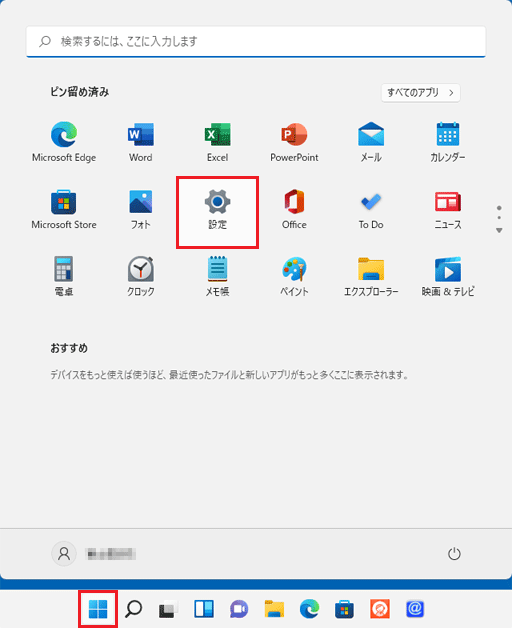
- 「アクセシビリティ」をクリックします。
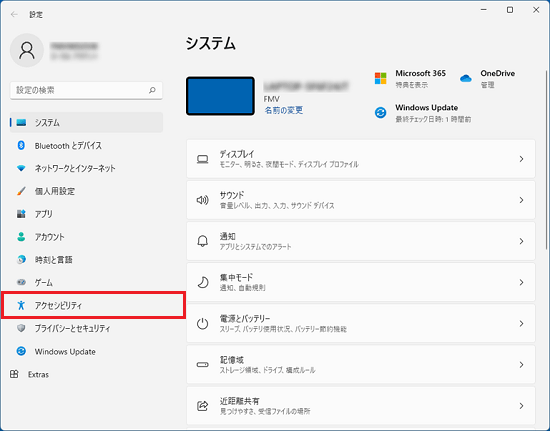 アドバイス
アドバイス「アクセシビリティ」が表示されていない場合は、「設定」の左にある「
 」(ナビゲーションを開く)→「アクセシビリティ」の順にクリックします。
」(ナビゲーションを開く)→「アクセシビリティ」の順にクリックします。 - 「マウスポインターとタッチ」をクリックします。
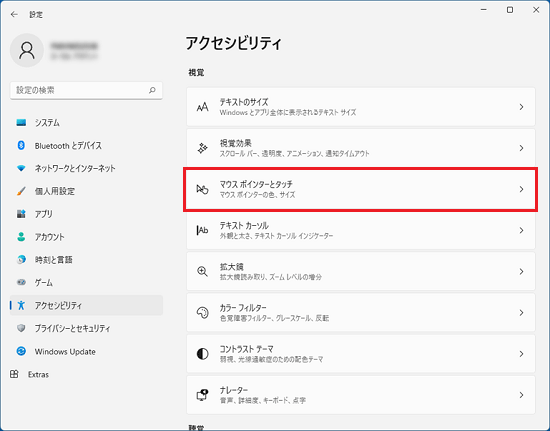
- 「サイズ」のつまみをクリックしたまま左右に動かして、マウスポインターをお好みの大きさに調節します。
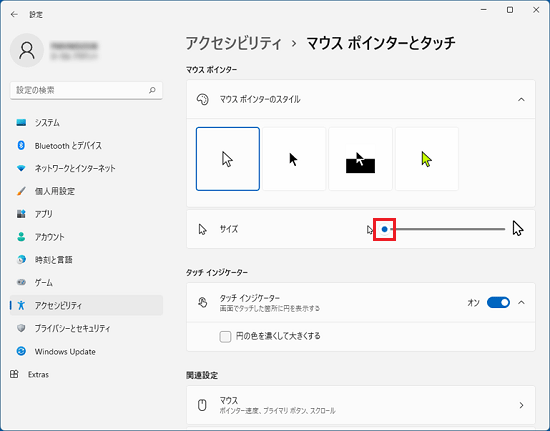
- 「マウスポインターのスタイル」から、マウスポインターに設定する色をクリックして選択します。
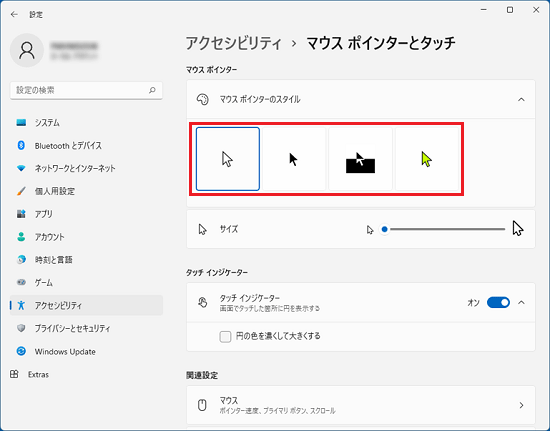 アドバイス
アドバイスお好みの色に変更する場合は、右端にある「カスタム」をクリックします。
「カスタム」をクリックすると、「おすすめの色」が表示されます。
マウスポインターに設定する色をクリックして選択します。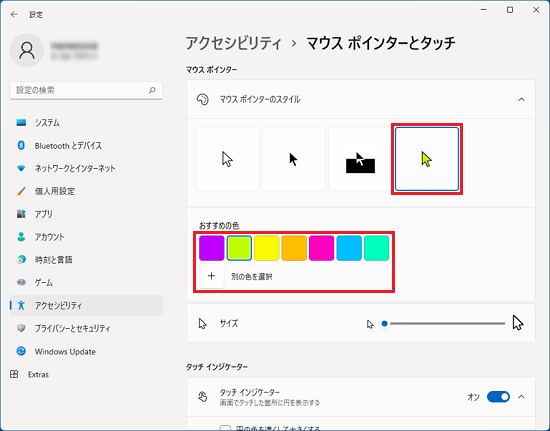
「別の色を選択」をクリックすると、その他の色も選択できます。
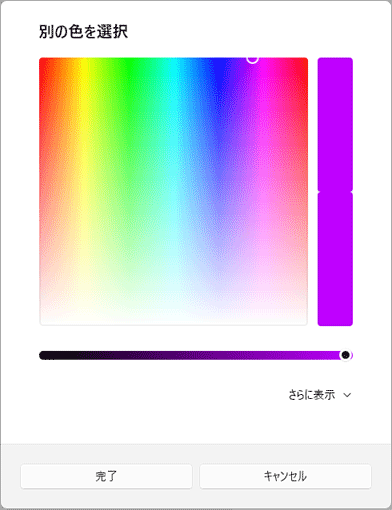
(「別の色を選択」の設定画面) - 「×」ボタンをクリックし、「設定」を閉じます。



